Kameran känns inte igen på GoPros Quik-app för skrivbordet
GoPro är en populär liten kamera som främst används för äventyrsfotografering. Du kan skapa kompletta GoPro -filmer på din Windows -dator med GoPros(GoPro) Quik - app(Quik app) för skrivbordet. För att se och redigera kamerans innehåll på ditt skrivbord måste du överföra GoPro- innehållet från kameran till GoPros(GoPro ‘) Quik -(Quik) app på Windows -skrivbordet med en USB -kabel.
Men när du ansluter din kamera till datorn med USB -kabel, kan enheten ibland inte visas i Quik för skrivbordet. Du kan till och med se ett felmeddelande på skrivbordet när du ansluter kameran till datorn. Det är till och med möjligt att du kanske inte ser några filer att importera – med meddelandet Inga filer att importera(No Files to Import) – trots att kameran känns igen i Quik- appen under Mina enheter(Devices) . Lyckligtvis finns det få felsökningsidéer som kan hjälpa dig att fixa detta Quik -appproblem.
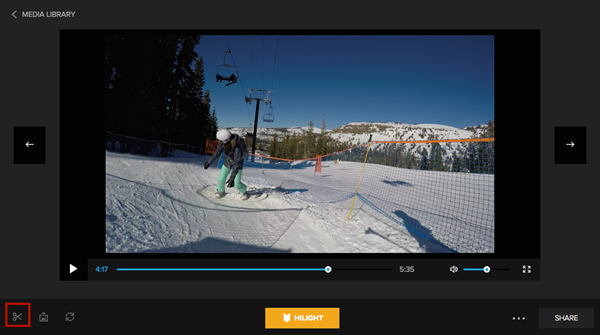
Kameran känns inte igen på Quik -appen för skrivbordet
I den här artikeln går vi igenom alla lösningar som kan hjälpa dig att lösa problemet. Följande lösning kan hjälpa dig att lösa problemet
- Använd micro SD-kortadapter
- Kontrollera USB-kabelanslutningen
- Byt USB-kabel
- Anslut kameran till en annan USB- port
- Installera om drivrutiner för USB- kontroller
- Uppdatera enhetsdrivrutiner
- Uppdatera drivrutinsprogram Generisk USB-hubb(Update Driver Software Generic USB Hub)
- Avinstallera dolda enheter
1] Använd micro SD-kortadapter
När du ansluter din kamera till datorn via USB -kabel, se till att du har ett SD-kort i kameran för att datorn ska känna igen anslutningen. Om ovanstående lösningar inte hjälper till att lösa problemet, kan det finnas problem relaterade till SD-kortets kompatibilitet med datorn. Prova att använda en annan SD-kortläsare eller en separat SD-kortplats för att ansluta till datorn. Om detta inte hjälper, säkerhetskopiera alla dina filer från läsaren och formatera om SD-kortet för att se om detta hjälper din dator att känna igen kameran.
2] Kontrollera USB-kabelanslutningen
Om ditt system inte känner igen en kameraenhet i Quik- appen, se till att kontrollera om det finns någon lös anslutning. Se till att båda ändarna av en USB -kabel sitter ordentligt i datorn och kameran. Det viktigaste är att se till att din kamera är påslagen och att kameran visar USB- symbolen på frontdisplayen. Om problemet kvarstår starta om datorn och anslut USB -kabeln igen. Om detta inte löser problemet, fortsätt läsa vidare eftersom problemet kan vara något annat.
3] Byt USB-kabel
När du ansluter din kamera till datorn med hjälp av en GoPro USB -kabel, se till att du ser USB- logotypen på kamerans frontdisplay. Om du inte kan se en USB- logotyp, försök att ansluta din GoPro- kamera till datorn med en annan USB -kabel.
4] Anslut(Connect) kameran till en annan USB- port
Om du inte ser GoPro- filer i GoPros (GoPro)Quik - app, försök att ansluta kamerans USB - kabel till en annan USB- port. Systemet känner för det mesta inte igen kameran om det finns ett hårdvaruproblem relaterat till den USB- porten. Om du känner igen din kamera när du ansluter kameran till en alternativ USB- port, så är det säkert problemet med systemets USB - port.
5] Installera om drivrutinerna för USB- kontroller
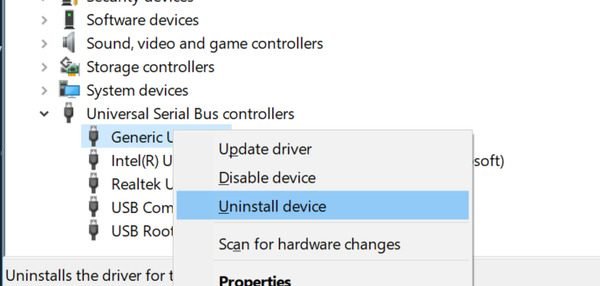
- Öppna Kontrollpanelen(Control Panel) och navigera till Enhetshanteraren
- Välj och expandera Universal Serial Bus-styrenheter(Universal Serial Bus controllers)
- Högerklicka på varje USB- kontroller och klicka på Avinstallera( Uninstall) enhet från menyn.
När du är klar, starta om Windows för att installera om alla drivrutinernas styrenheter.
6] Uppdatera drivrutinsprogram Generisk USB-hubb(Update Driver Software Generic USB Hub)
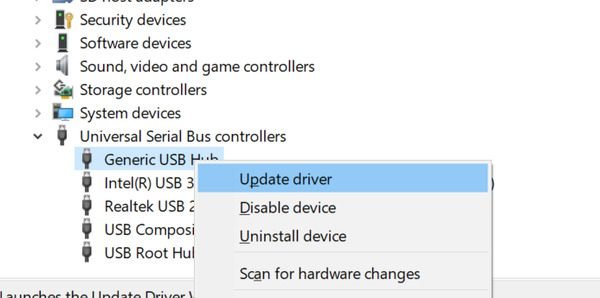
- Öppna Kontrollpanelen(Control Panel) och navigera till Enhetshanteraren
- Välj och expandera Universal Serial Bus-styrenheter(Universal Serial Bus controllers)
- Högerklicka på Generic USB Hub och välj Update Driver Software från menyn.
- Klicka på Bläddra(Click Browse) på min dator efter drivrutinsprogramvara i det nya fönstret
- Nästa Välj alternativet Låt mig välja från en lista över drivrutiner på min dator(Let me pick from a list of device drivers on my computer)
- Välj Generic USB Hub från listan och klicka på knappen Nästa .(Next)
- Klicka på knappen Slutför(Finish) när installationen är klar.
7] Avinstallera dolda enheter
På ditt Windows- system kan det hända att några av de enheter som installerades tidigare och som du inte längre använder nu kommer att döljas. Dessa dolda enheter kommer inte att visas i Enhetshanteraren(Device Manager) och kan orsaka konflikter med dina nuvarande enheter. Så när du ansluter din kamera till Quik via USB -kabel kan de äldre enheterna komma i konflikt med de nya enheterna och därför kan du stöta på ett fel. Följ stegen nedan för att avinstallera de dolda enheterna(uninstall the hidden devices) .
Starta kommandotolken(Command Prompt) och skriv följande kommandon
set DEVMGR_SHOW_DETAILS=1
Set DEVMGR_SHOW_NONPRESENT_DEVICES=1
Start devmgmt.msc
I Enhetshanteraren(Device Manager) navigerar du till fliken Visa( View) och väljer Visa dolda enheter(Show hidden devices) från rullgardinsmenyn.
Expandera Bildenheter( Imaging Devices) och välj de enheter som är nedtonade eller är namngivna som okänd enhet. Högerklicka(Right) på den och välj Avinstallera(Uninstall) för att ta bort enheten.
Expandera sedan Universal Serial Bus och välj de enheter som är nedtonade eller är namngivna som okänd enhet. Högerklicka(Right) på den och välj Avinstallera(Uninstall) för att ta bort enheten.
Expandera Okända enheter(Unknown Devices) och välj de enheter som är nedtonade eller är namngivna som okänd enhet. Högerklicka(Right) på den och välj Avinstallera(Uninstall) för att ta bort enheten.
Om du inte har lyckats med någon av ovanstående lösningar, försök att uppdatera BIOS(update the BIOS) .
All the best!
Related posts
Hur man överför GoPro-filer med Wi-Fi till Windows PC
Hur man använder GoPro som en säkerhetskamera
Hur man återställer GoPro Wi-Fi-lösenord
Hur du livestreamar din GoPro till PC med VLC mediaspelare
Topp 5 gratis GoPro-redigeringsprogram för Windows 11/10
Fel 0x803fa067, kan inte aktiveras eftersom du inte har giltig licensnyckel
Vad är Xfinity xFi? Comcasts personliga WiFi-upplevelse förklaras
Fix: Startkonfigurationsdatafilen innehåller inte giltig information
Fix Windows Kan inte ansluta till detta nätverksfel
9 korrigeringar när League of Legends inte startar
Tre tangentbordsappar värda att använda över din smartphones standard
Hur man använder GoPro HERO som en webbkamera
8 sätt att fixa Wi-Fi kommer inte att slå på Android-telefon
AMD:s prioriteringar 2021: Intervju med Roger Benson -
Fix Remote Desktop kommer inte att ansluta i Windows 10
Det gick inte att montera filen, skivavbildsfilen är skadad i Windows 11/10
Hur man hittar någons Amazon-önskelista
Hur man söker och hittar någons borttagna tweets
Hur man fixar Instagram låter mig inte posta fel
Fix Windows Media kommer inte att spela musikfiler Windows 10
